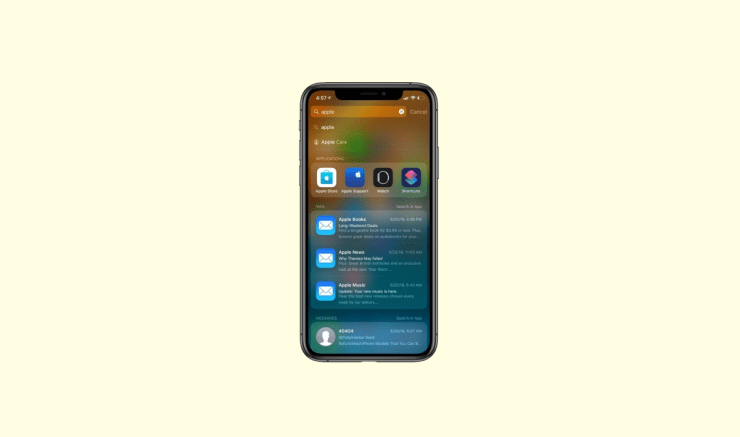
对于每个拥有大量应用程序的iPhone用户来说,Spotlight Search只是一种高效搜索应用程序的闲置方式。此外,Apple的智能使其即使您在搜索栏上输入了部分名称,也可以找到应用程序。作为苹果用户,很幸运能够习惯这种完美无瑕且性能快速的环境。然而,许多iPhone用户最近提到了他们对iPhone上聚光灯搜索缓慢的担忧。此问题仅适用于iOS 16设备。
即使是那些最近升级到iOS 16的用户也遇到了同样的问题。最糟糕的是,这个问题还没有官方解决方案。因此,如果您也遇到同样的问题并正在寻找适当的解决方案,那么您来对地方了。在本文中,我们将介绍一些解决iPhone上Spotlight搜索缓慢问题的最佳解决方案。
修复iPhone上聚光灯搜索缓慢的主要方法
这个问题在几个月前就已经暴露出来了。当用户在 Spotlight 搜索中搜索某些应用时,与以前相比,显示结果所需的时间更长。此外,如果键入应用程序的部分名称,则它不起作用。您需要输入整个名称才能在屏幕上看到该应用程序。因此,这些是一些对整体用户体验产生重大影响的小问题。但不用担心,在这里我们有解决问题所需的一切。
1. 重启苹果手机
从基础开始,如果您在iPhone上突然遇到此问题,则可能是由于一般故障。因此,在这种情况下,只需重新启动设备即可显示出奇迹般的结果。因此,如果这对您来说是一个全新的问题,并且您还没有尝试过任何东西,我们建议您在研究其他方法之前尝试一下。
2.重新启用单个应用程序的搜索
由于您使用的是此方法,我们希望重新启动设备没有显示修复慢速聚光灯搜索的结果。好吧,不用担心,因为我们有更多的选择。因此,我们的下一个修复方法是禁用并再次重新启用对单个应用程序的搜索。我们在日常生活中都有一些常用的应用程序,我们更频繁地使用。不幸的是,这些应用程序有时可能会出现某些问题。因此,此方法将帮助您查看这些并修复是否存在任何问题。
- 打开设备设置。
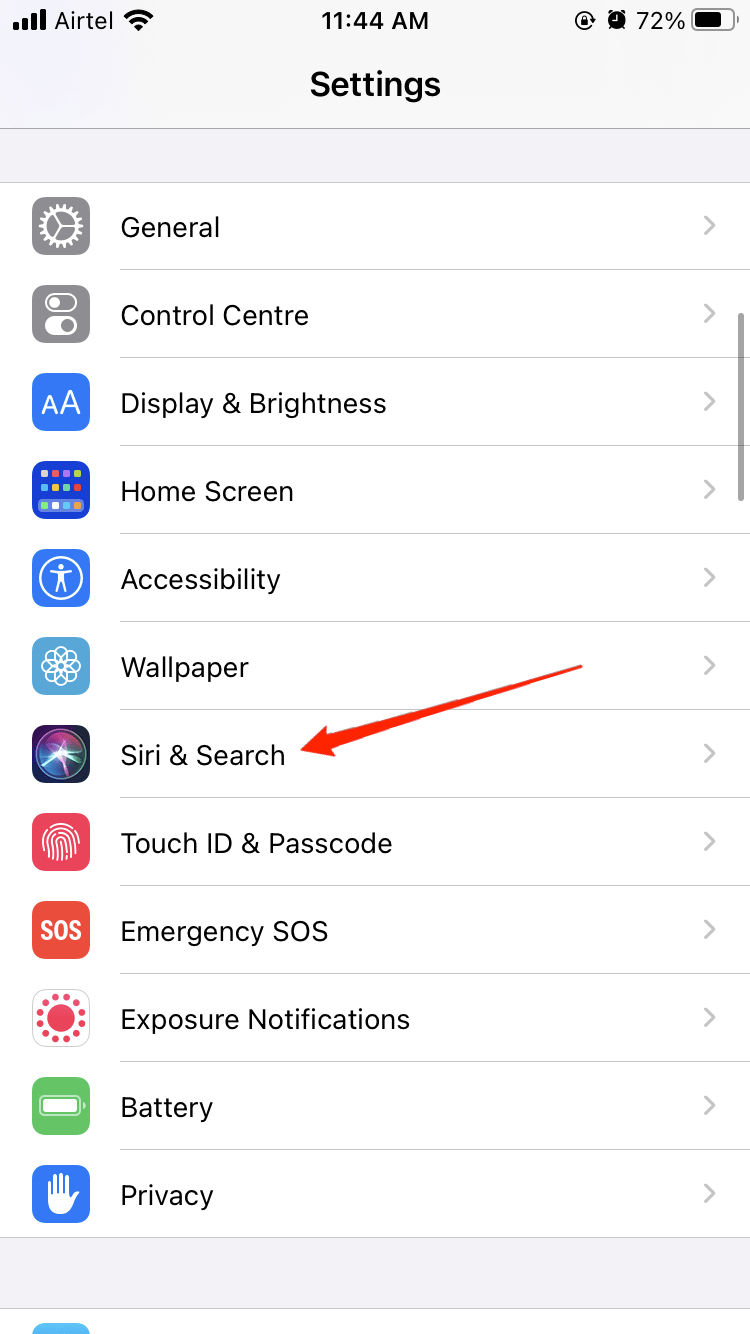
- 转到 Siri & Search。
- 禁用“搜索时”和“建议”部分下的所有选项。
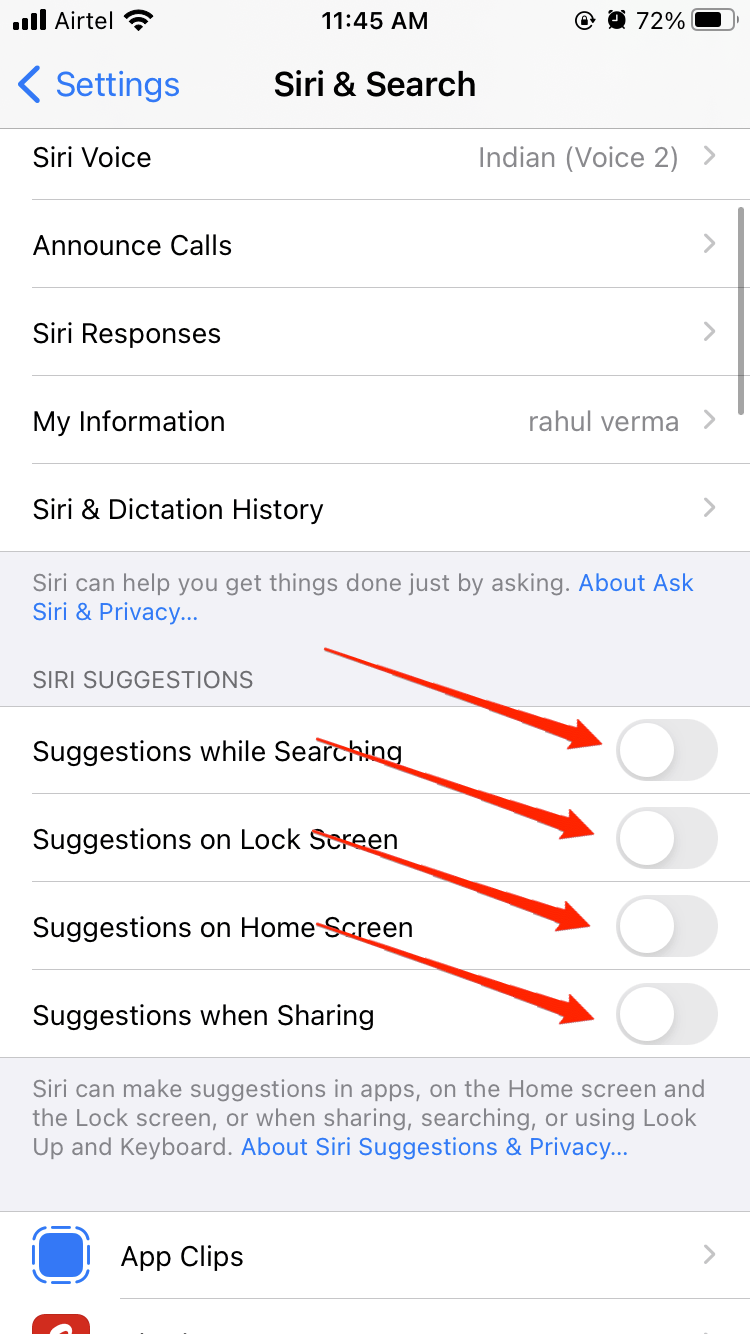
- 现在,返回并检查它是否解决了缓慢的聚光灯搜索问题。(如果是,您可以重新启用它们。
3. 清除聚光灯历史记录
无论您使用什么设备,如果您没有足够的空间,它都会表现得很奇怪。奇怪的是,我们的意思是慢。每个任务都需要一些空间才能顺利执行,如果我们无法提供所需的可用空间,我们将看到性能急剧下降。同样的原则也适用于聚光灯功能。因此,您应该定期清除聚光灯历史记录,以确保设备的流畅性能。以下是清除聚焦历史记录的方法:
- 打开设备设置。转到 Siri & Search。
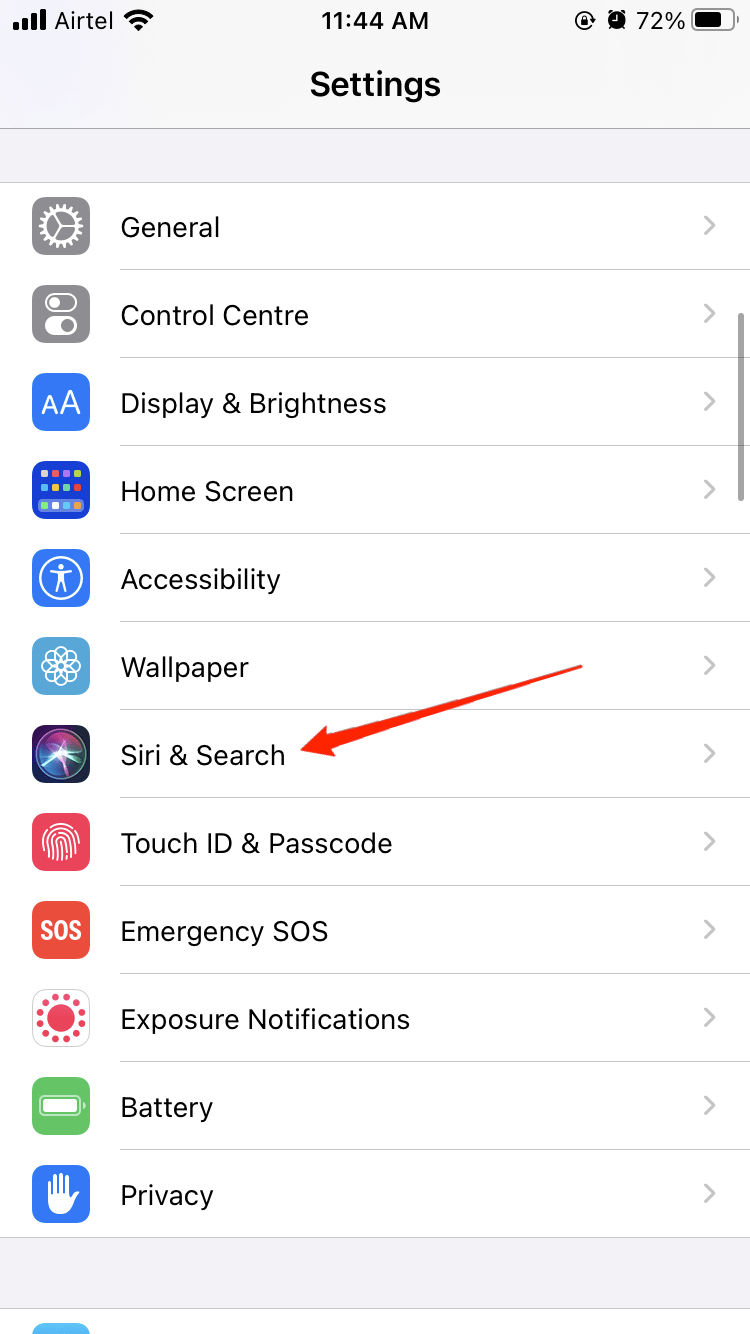
- 单击Siri和听写历史记录选项。
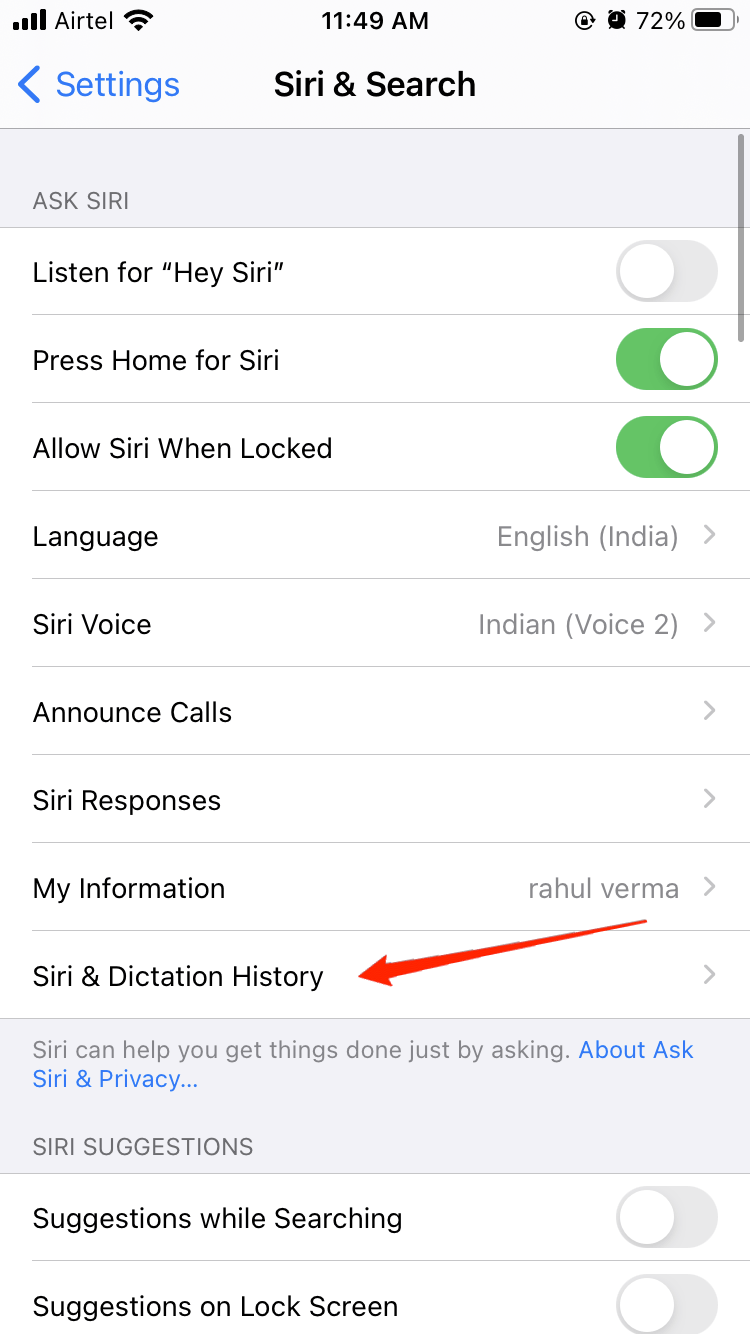
- 单击删除,然后按照屏幕上的说明进行确认。
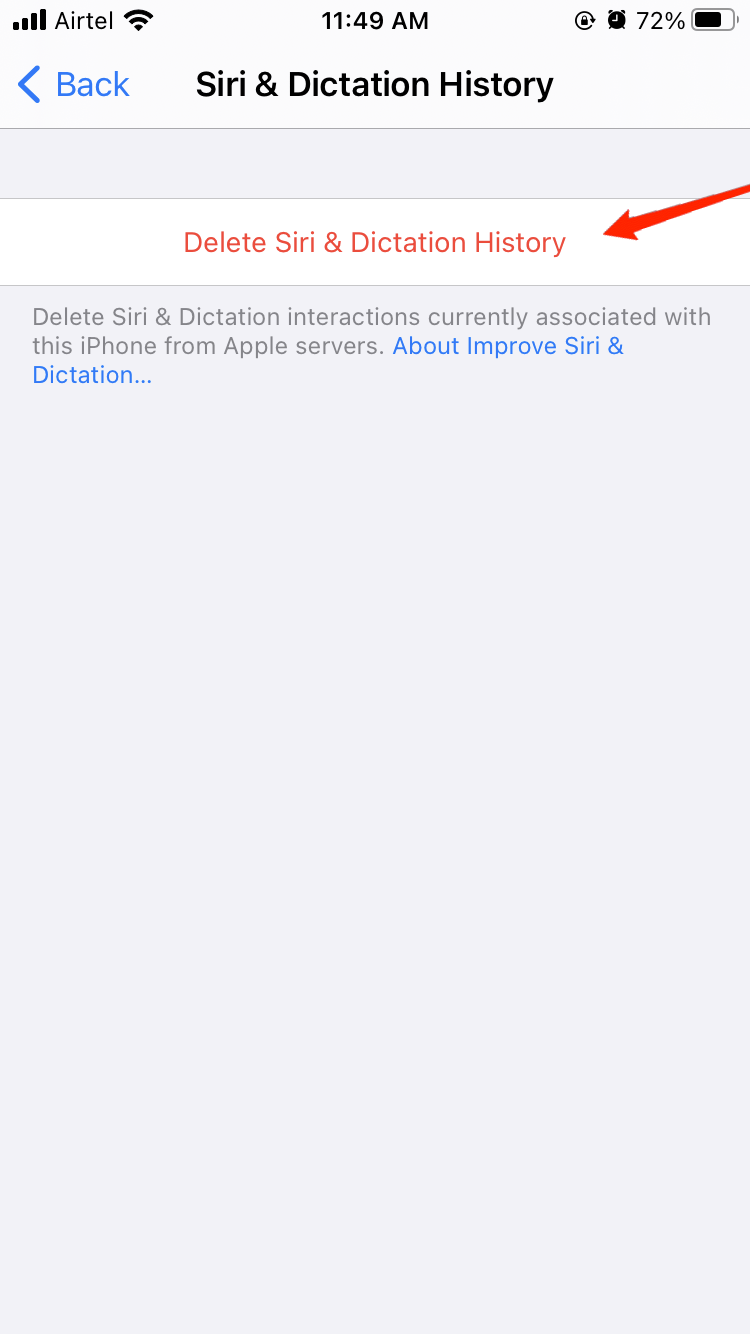
- 接下来,检查是否可以解决问题,稍后可以根据需要重新启用它们。
4.禁用Siri建议
Siri是苹果智能的核心,它提出了你下一步可能想做什么的精确建议。所有这些建议都是根据您的日常活动提出的。毫无疑问,这是一个必不可少的功能,尤其是使您的搜索更加简单易行。但是,它也可能会降低您的 Spotlight 搜索速度的性能。此外,许多用户已经提到,经过以下几个步骤,他们的问题已得到解决。
- 转到设备设置。
- 打开 Siri & Search。
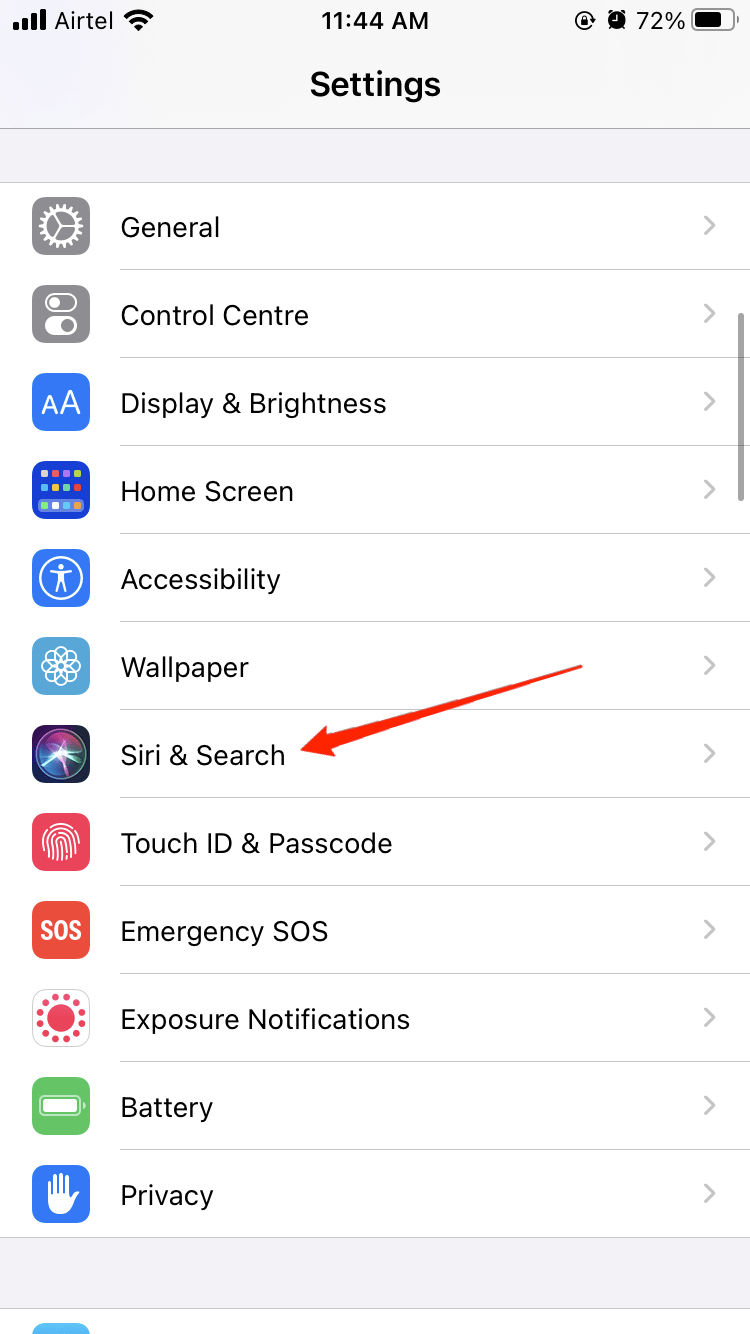
- 点击苹果的建议。
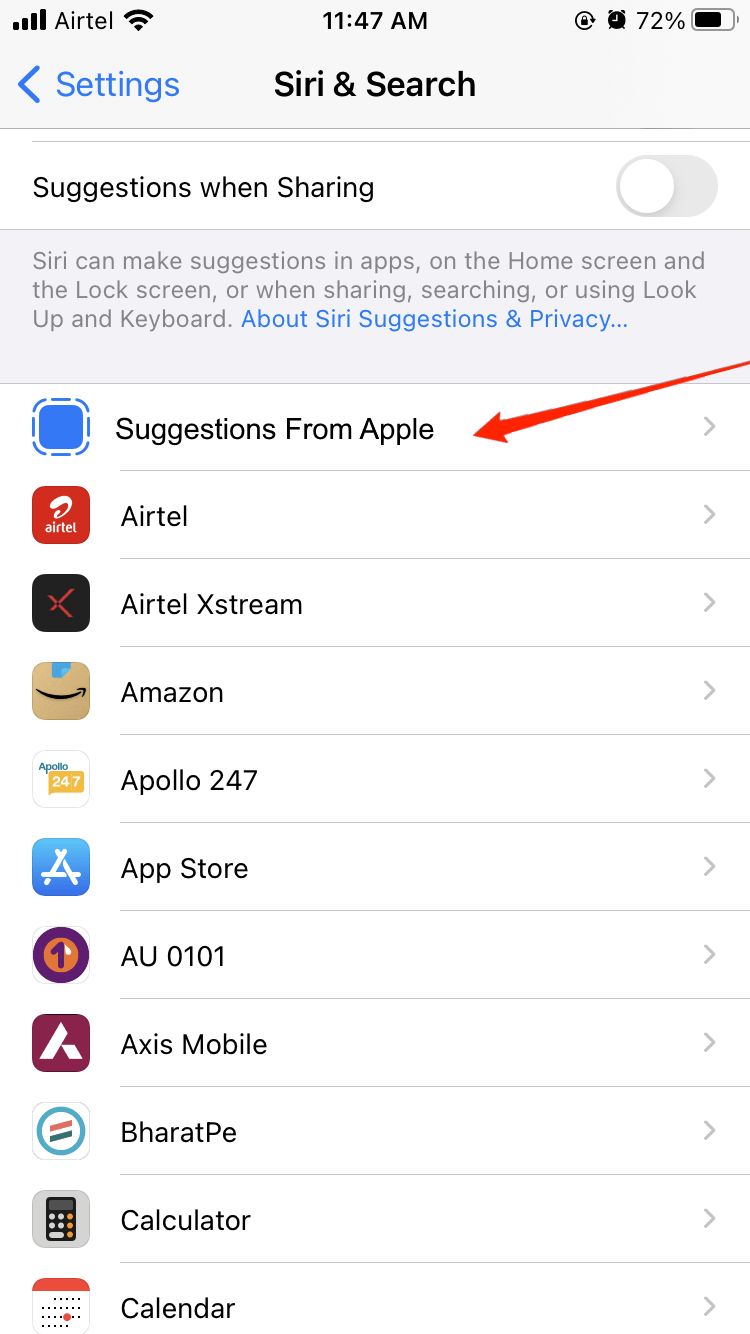
- 禁用“允许通知”、“在应用程序库中显示”、“共享时显示”和“收听时显示”选项或任何可用选项。
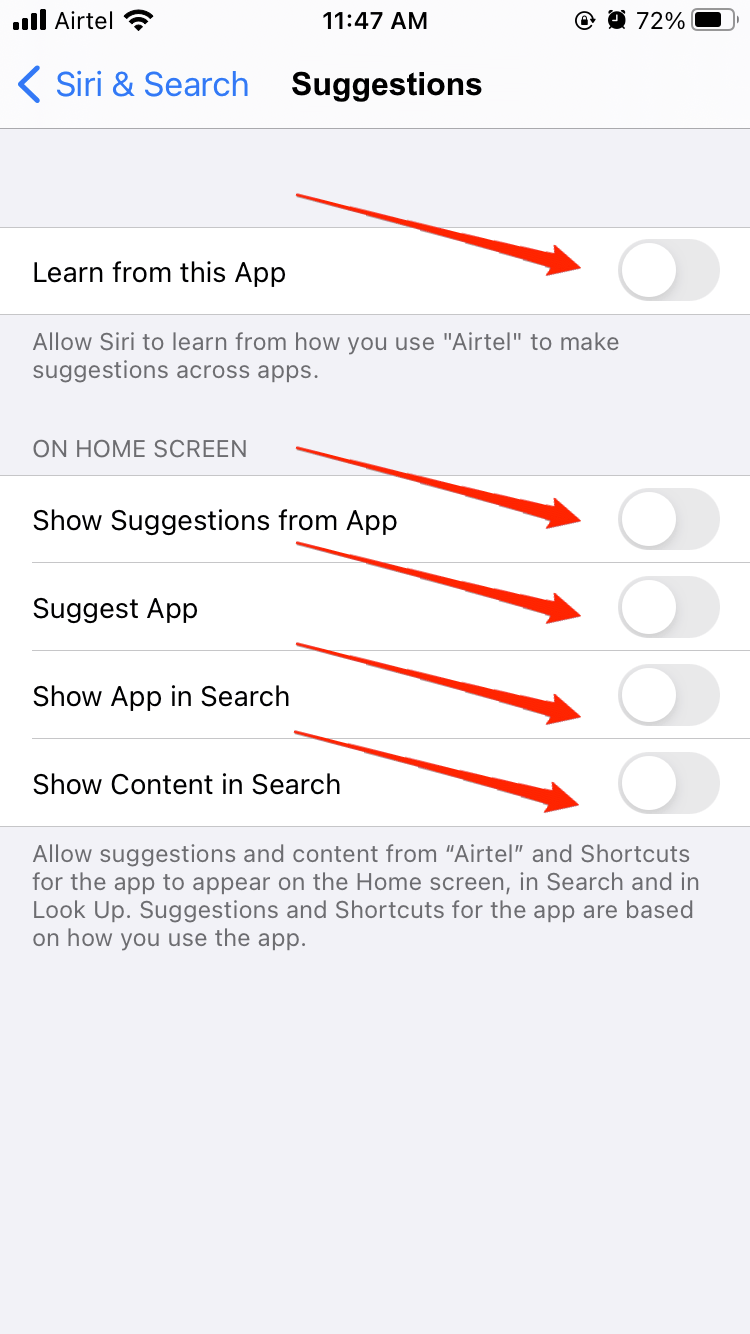
- 接下来,返回并测试聚光灯搜索是否仍然存在缓慢。
如果您找不到“来自Apple的建议”部分,则可以选择“设置”。它们具有相同的效果。
5.重置所有设置
重置所有设置听起来并不令人信服,因为它将所有自定义设置更改为默认值。但是,它仍然是解决iPhone上大多数与错误相关的问题的潜在解决方案。Spotlight搜索速度缓慢的问题也不例外。如果其他修复程序都不起作用,则重置所有设置可能会在此问题上显示一些积极的结果。因此,以下是重置iPhone上所有设置的步骤。
- 打开设备设置。
- 转到常规,然后单击转移或重置iPhone。
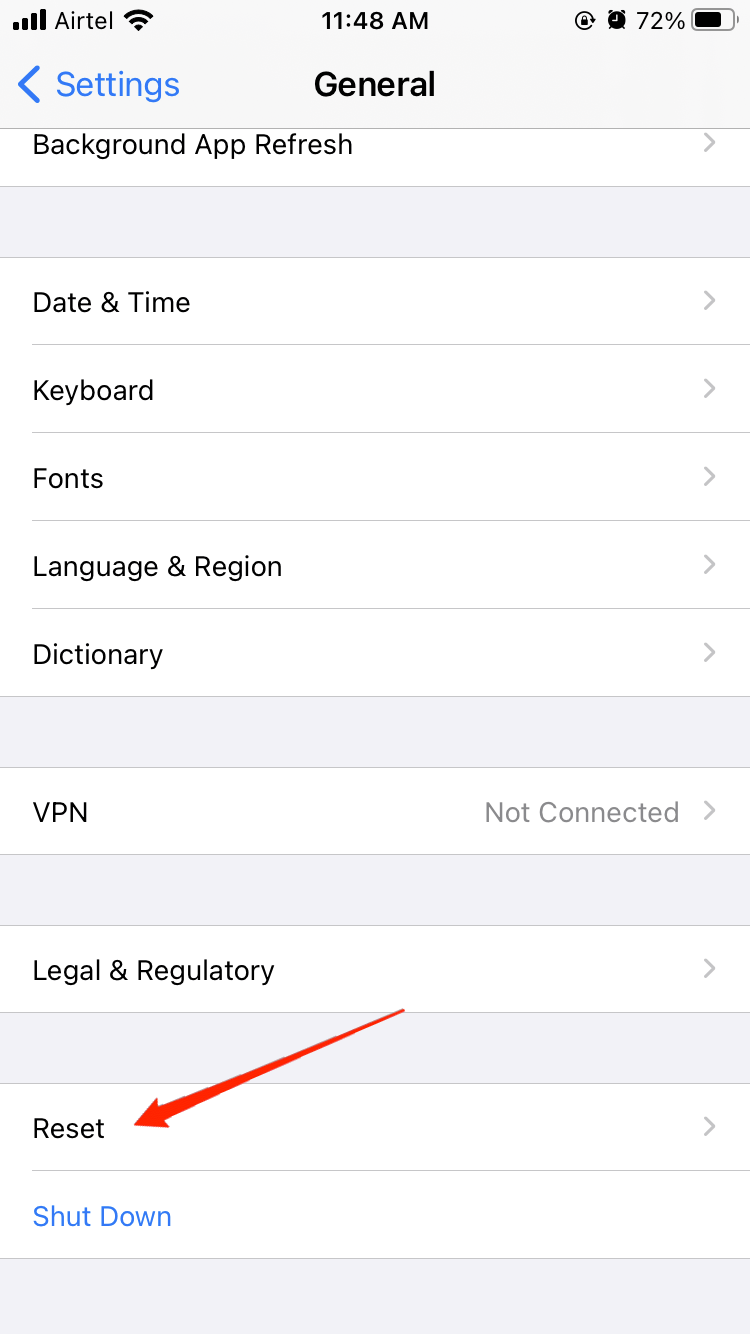
- 接下来,单击重置并选择重置所有设置。
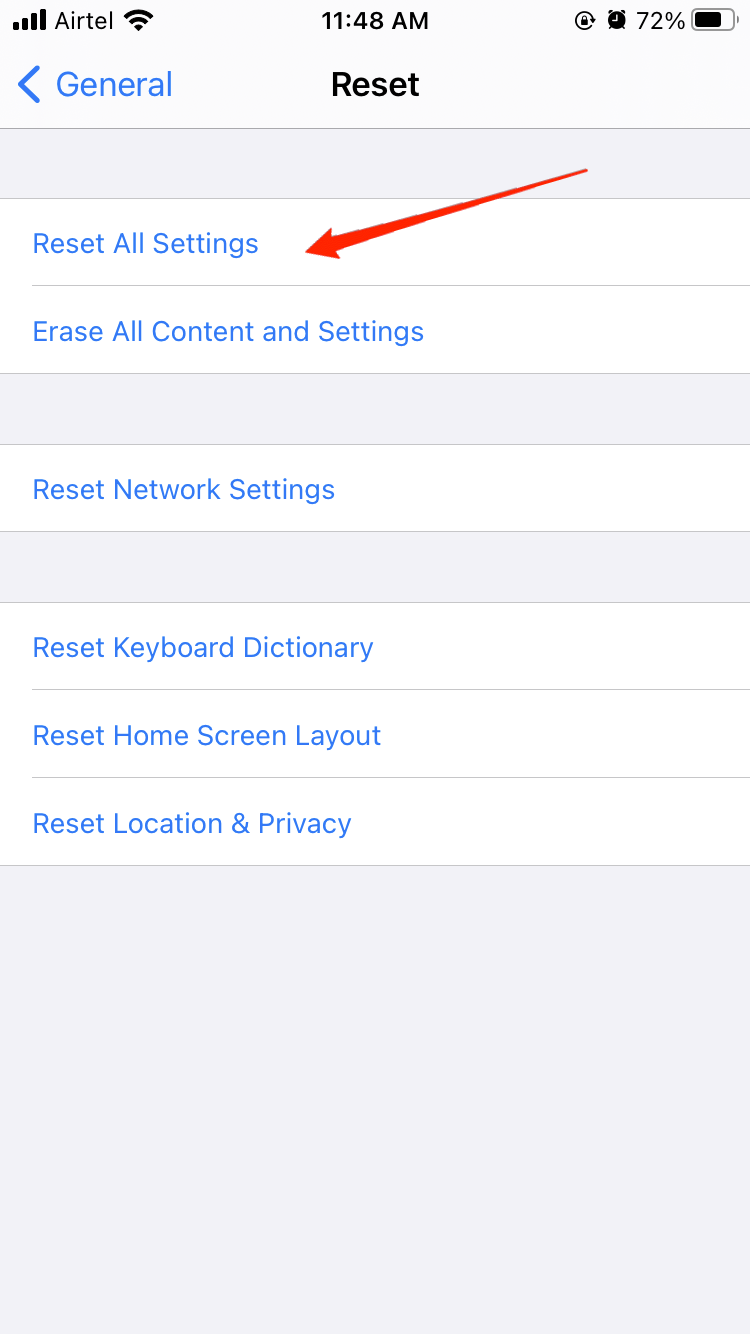
6.更新苹果
最后,来到我们当天的最后一个修复程序,如果没有其他方法,更新您的iOS似乎是最后的手段。由于该问题仅适用于iOS 16,因此升级固件可能会永久解决此问题。此外,如果您使用的是其他一些iOS版本,但仍然遇到相同的问题,请查找iOS升级并升级系统并检查是否有效。







